Google Maps: Ortsgrenzen werden jetzt farbig unterlegt

Die Google Maps können mit einem neuen nützlichen Feature aufwarten: Wenn nach einem Ort gesucht wird, wird der gesamte Bereich in der Maps-Ansicht mit einem pinken Rahmen unterlegt. Bisher wurde nur der Marker in der Mitte des Ortes gesetzt, durch die neue Funktion können jetzt auch endlich auch deren Grenzen genau abgelesen werden.
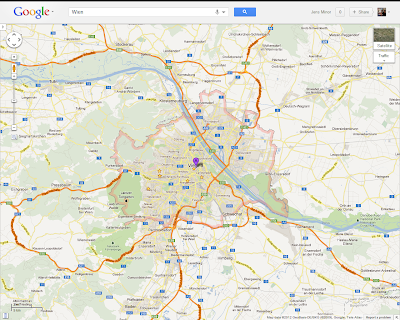
Im Screenshot seht ihr, dass eine Suche nach „Wien“ nicht mehr nur die Karte der Stadt und den Marker in der Stadtmitte zurückliefert, sondern der komplette Bereich auch eingefärbt ist. Dadurch lässt sich genau erkennen wo die Grenzen der Stadt verlaufen. Das ganze funktioniert übrigens (fast überall) weltweit mit Ländern, Städten, Bezirken und sogar Postleitzahlen.
Bei all meinen Tests waren die Daten sehr genau, sogar bei Postleitzahlen hat es straßengenau funktioniert – konnte bisher keinen Fehler erkennen. Es lassen sich übrigens auch mehrere Bereiche gleichzeitig unterlegen, die letzten Suchanfragen finden sich im Overlay-Menü und können mit einem Klick wieder eingeblendet werden. So lassen sich z.B. wunderbar Bezirksgrenzen einer Stadt einsehen – etwas das ich bisher noch in keinem anderen Kartenwerk gesehen habe.

» Beispielsuche: Wiener Bezirksgrenzen





Na endlich – darauf habe ich schon ewig gewartet. In der normalen Suche nach einer Stadt wurde in der Vorschau schon lange die Stadt inklusive Grenze angezeigt, nur bei Maps noch nicht.
Bei mir scheint es nicht zu funktionieren. Weder wenn ich es manuell eingebe, noch sehe ich die Funktion auf der obigen Beispielsuche
Scrollst du vielleicht zu nah heran? Zoom mal ein paar Stufen raus.
Eigentlich zu peinlich um es zu erwähnen, aber vielleicht sind andere genauso blöd wie ich – man sollte im Kartenmodus sein und nicht im Sat-modus
Habs aber eh im Beitrag erwähnt, wenn auch nur in einem Nebensatz
Gefällt mir die Funktion
Google Maps hat sich in den letzten Monaten eh positiv verändert, sowohl im Browser als auch auf dem Androiden.
Das ist ja eine feine Sache!
Hallo!
Ist es möglich auf einer Kartenansicht mehrere Grenzen von Ortschaften anzeigen zu lassen?
Grüße
Moch
@Moch
Ja, kannst du.
In dem du die Orte alle einmal eingibts und dann rechts wo Verkehr steht alle Orte markierst